Hoe een Facebook-verhaal te maken

Facebook-verhalen kunnen erg leuk zijn om te maken. Hier is hoe je een verhaal kunt maken op je Android-apparaat en computer.

In ons dagelijks leven is WhatsApp ons go-to-platform geworden. Het is niet alleen perfect voor het verzenden van sms-berichten, maar laat ons ook moeiteloos foto's, video's en belangrijke documenten uitwisselen of grappige memes en hilarische GIF's delen. Maar waar worden de WhatsApp-documenten of afbeeldingen opgeslagen op uw Android-telefoon of iPhone? En hoe kun je ze vinden? Vind het antwoord in dit bericht.
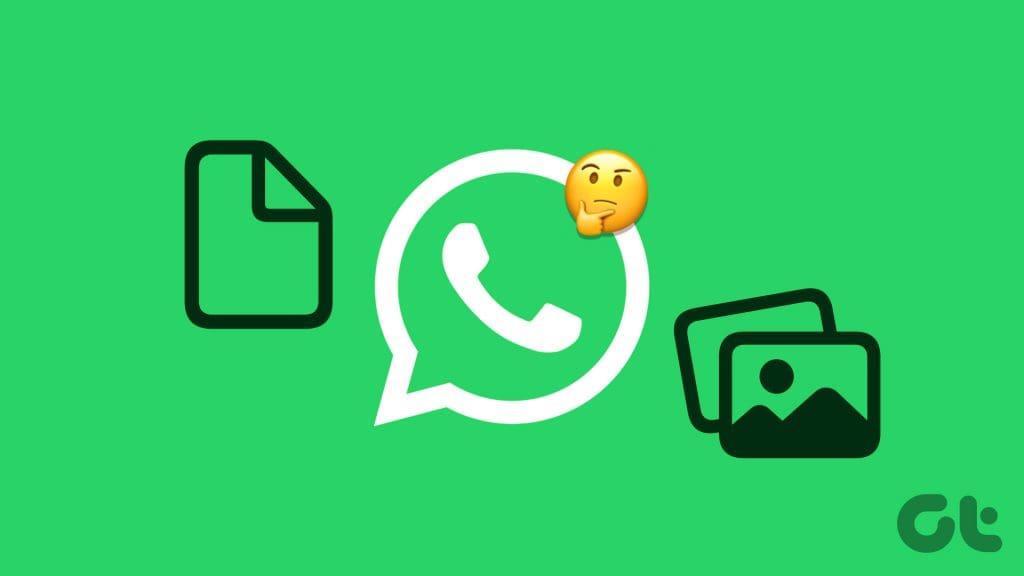
Misschien wil je WhatsApp-foto's of -documenten zoeken om met anderen te delen. Of om alle media die je hebt ontvangen te zien in WhatsApp. Wat de reden ook is, laten we eens kijken naar de WhatsApp-map waarin afbeeldingen, video's, pdf's, enz. Opgeslagen worden op iPhone en Android.
Standaard worden afbeeldingen en video's die je in WhatsApp ontvangt, opgeslagen op WhatsApp-servers. Ze verschijnen niet in de Foto's- of Bestanden-app . Je hebt er alleen toegang toe vanuit WhatsApp-chats.
WhatsApp heeft echter een instelling voorzien die bekend staat als 'Opslaan op camerarol' en waarmee WhatsApp-foto's en -video's automatisch worden opgeslagen in de Foto's-app. U moet het eenmalig inschakelen. Of, als je dat niet wilt inschakelen, sla WhatsApp-foto's of -video's handmatig op je iPhone op. Laten we beide methoden onderzoeken.
De instelling Opslaan op filmrol in WhatsApp slaat gedownloade WhatsApp-foto's en -video's automatisch op in de Foto's-app. Zodra je een afbeelding in WhatsApp ontvangt, vind je deze in het gedeelte Bibliotheek van de Foto's-app als je de instelling Opslaan op filmrol hebt ingeschakeld.
Je kunt ook alle WhatsApp-foto's en -video's op één plek in het WhatsApp-album bekijken. Om toegang te krijgen, tikt u op het tabblad Albums in de Foto's-app en zoekt u de WhatsApp-map.
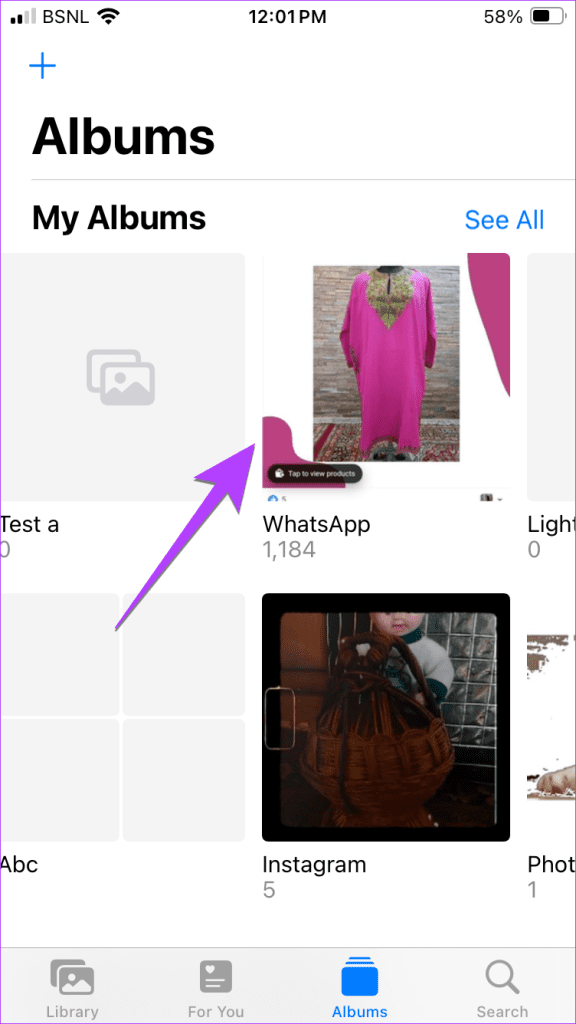
Tip: Leer hoe u de Apple Foto's-bibliotheek kunt synchroniseren met Google Foto's.
Volg deze stappen om de instelling Opslaan op filmrol in WhatsApp in te schakelen:
Stap 1 : Tik in de WhatsApp-app op uw iPhone op het tabblad Instellingen.
Stap 2: Ga naar Chats en schakel de schakelaar naast 'Opslaan in filmrol' in.
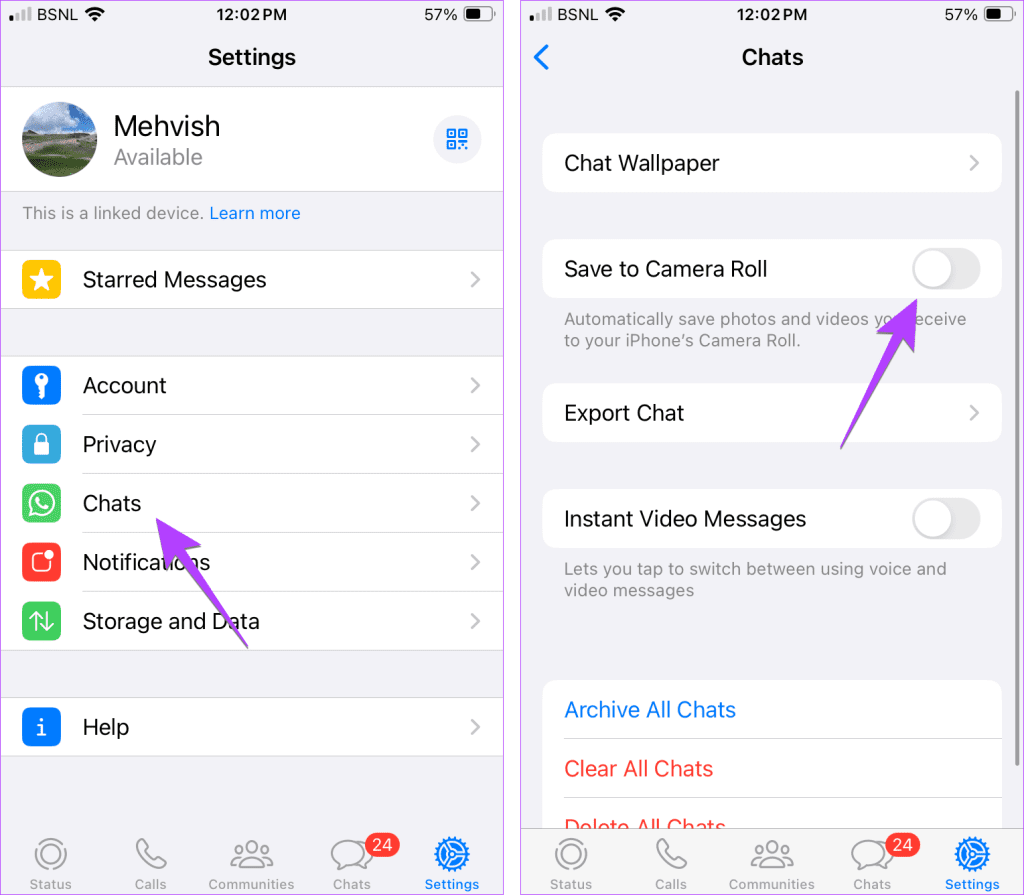
Nu worden alle foto's en video's die u in de toekomst ontvangt, weergegeven in de Foto's-app op uw iPhone. Als WhatsApp-foto's nog steeds niet worden weergegeven in de Foto's-app, zorg er dan voor dat WhatsApp opslagrechten heeft. Ga in de iPhone-instellingen naar WhatsApp > Foto's. Verleen de toestemming.
Pro-tip: Om opslagruimte op uw iPhone te besparen , kunt u het beste het automatisch downloaden van media uitgeschakeld laten. U moet handmatig op de ontvangen media tikken om deze in de Foto's-app op te slaan, zodat u alleen de media kunt opslaan die u nodig heeft. Om het automatisch downloaden van media uit te schakelen, ga je naar WhatsApp-instellingen, gevolgd door Opslag en gegevens. Tik op Foto's en selecteer Nooit. Doe hetzelfde voor audio, video en documenten.
Als je niet alle afbeeldingen van WhatsApp op je iPhone wilt opslaan, kun je de optie Opslaan op camerarol uitschakelen en de afbeeldingen van WhatsApp handmatig opslaan in de lokale opslag van je iPhone. Eenmaal opgeslagen in de lokale opslag, kunt u deze gebruiken in andere apps zoals e-mail, enz.
Volg deze stappen om WhatsApp-foto's handmatig op je iPhone op te slaan:
Stap 1: Open de WhatsApp-chat waarvan u een foto of video op uw iPhone wilt opslaan.
Stap 2 : Tik op de ontvangen foto om deze op volledig scherm te openen.
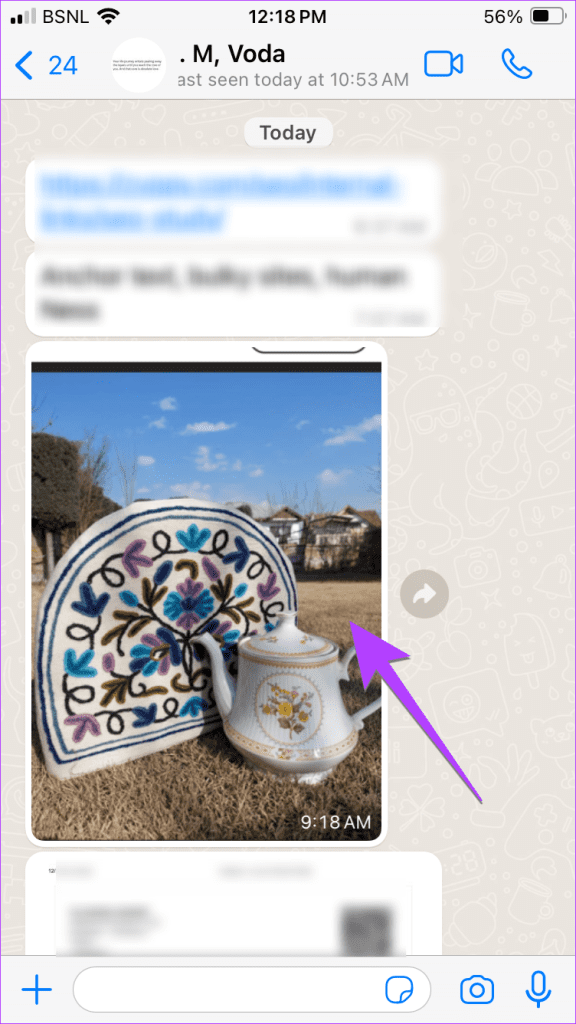
Stap 3: Tik op het pictogram Delen, gevolgd door Opslaan om de foto of video naar de iPhone Foto's-app te downloaden.
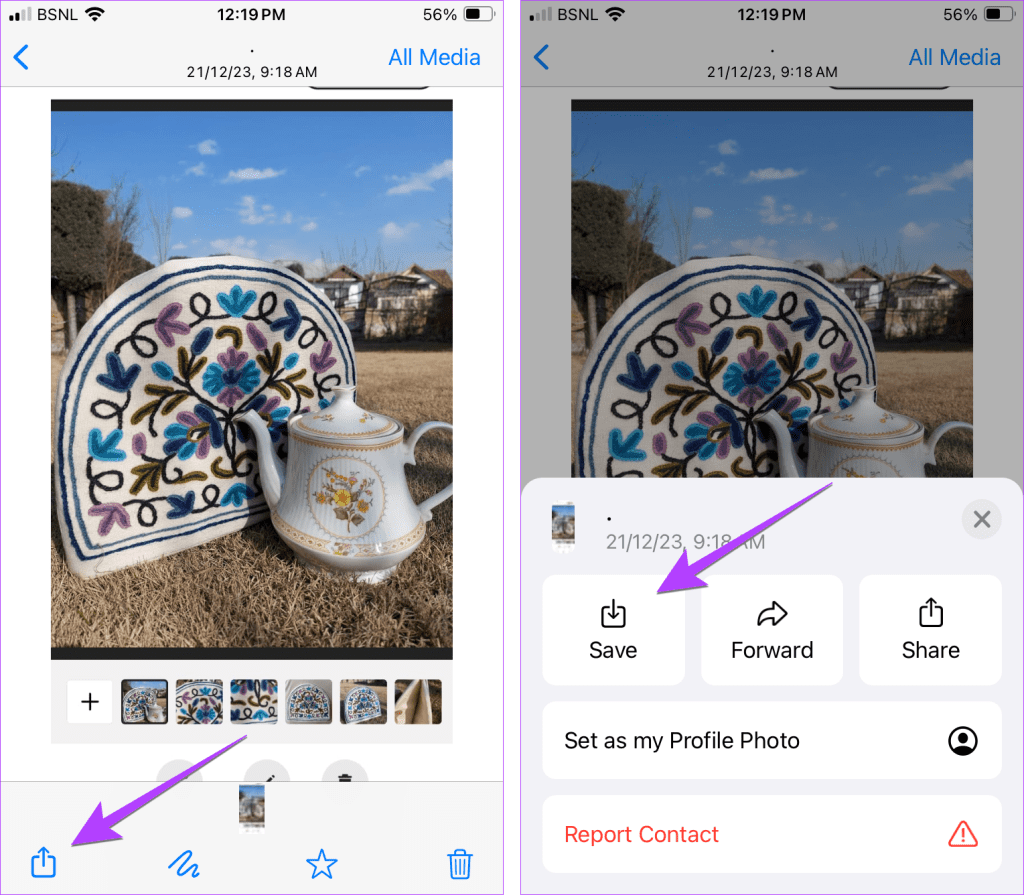
Tip: Ontdek hoe u kunt oplossen dat het downloaden van media is mislukt op Android en iPhone.
Net als afbeeldingen worden WhatsApp-documenten alleen op WhatsApp-servers opgeslagen en niet standaard op de lokale opslag van je iPhone. Je vindt ze dus in elke chat en niet in de Bestanden-app.
Maar je kunt WhatsApp-documenten handmatig op je iPhone opslaan, zoals hieronder weergegeven.
Stel dat u een PDF-bestand in WhatsApp ontvangt van een van uw vrienden. Nu wilt u dit bestand als bijlage samen met enkele andere documenten verzenden.
Daarvoor moet je eerst de WhatsApp PDF op je iPhone downloaden. Eenmaal gedownload, wordt het weergegeven in de oorspronkelijke Bestandsbeheerder, dat wil zeggen de Bestanden-app van uw iPhone.
Gebruik deze stappen om WhatsApp-documenten op te slaan in de iPhone Bestanden-app:
Stap 1: Open de WhatsApp-chat met het document.
Stap 2: Tik op het document om het op volledig scherm te openen.
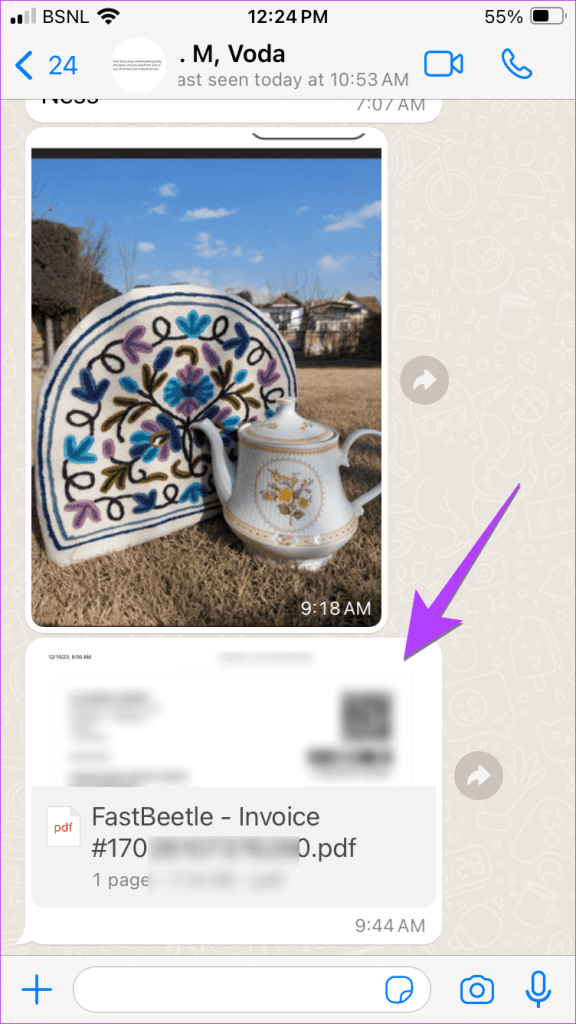
Stap 3: Druk onderaan op het pictogram Delen en selecteer Opslaan in bestanden.
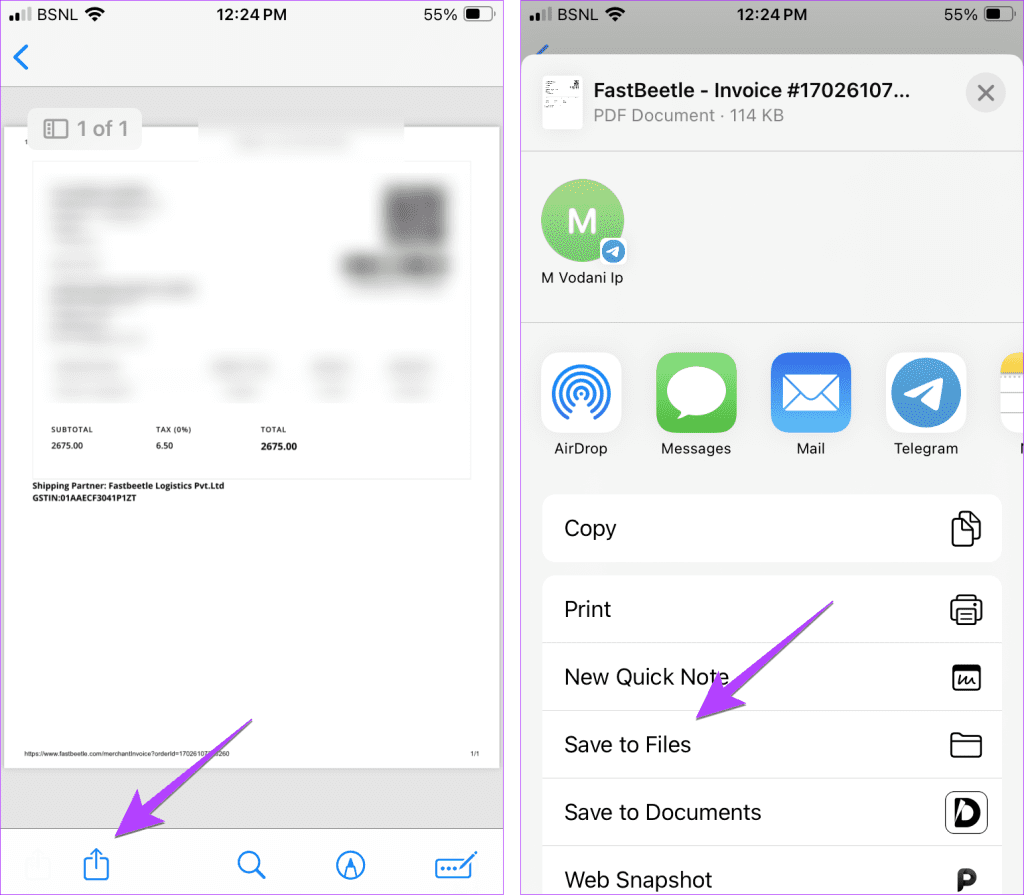
Tip: Leer hoe u WhatsApp naar PDF kunt exporteren op Android en iPhone.
Afbeeldingen die je ontvangt in WhatsApp op Android worden zowel op WhatsApp-servers als in lokale opslag opgeslagen. Je vindt ze in de WhatsApp-chat, de Galerij-app en een map in Bestandsbeheer. In de Galerij-app vind je WhatsApp-foto's in de map WhatsApp Afbeeldingen en video's in de map WhatsApp Video.
Tip : Leer hoe u kunt oplossen dat WhatsApp-afbeeldingen niet in de galerij worden weergegeven .
Om de map WhatsApp-afbeeldingen in Bestandsbeheer te vinden , ga naar Interne opslag > Android > Media > com.WhatsApp > WhatsApp > Media > WhatsApp-afbeeldingen. Hier vindt u ook andere mappen zoals de WhatsApp-databasemap, video, audio, GIF's, enz.
Houd er rekening mee dat dit alleen werkt op Android 11 en hoger. Voor Android 10 en lager bevindt de WhatsApp-map zich in Interne opslag > WhatsApp.
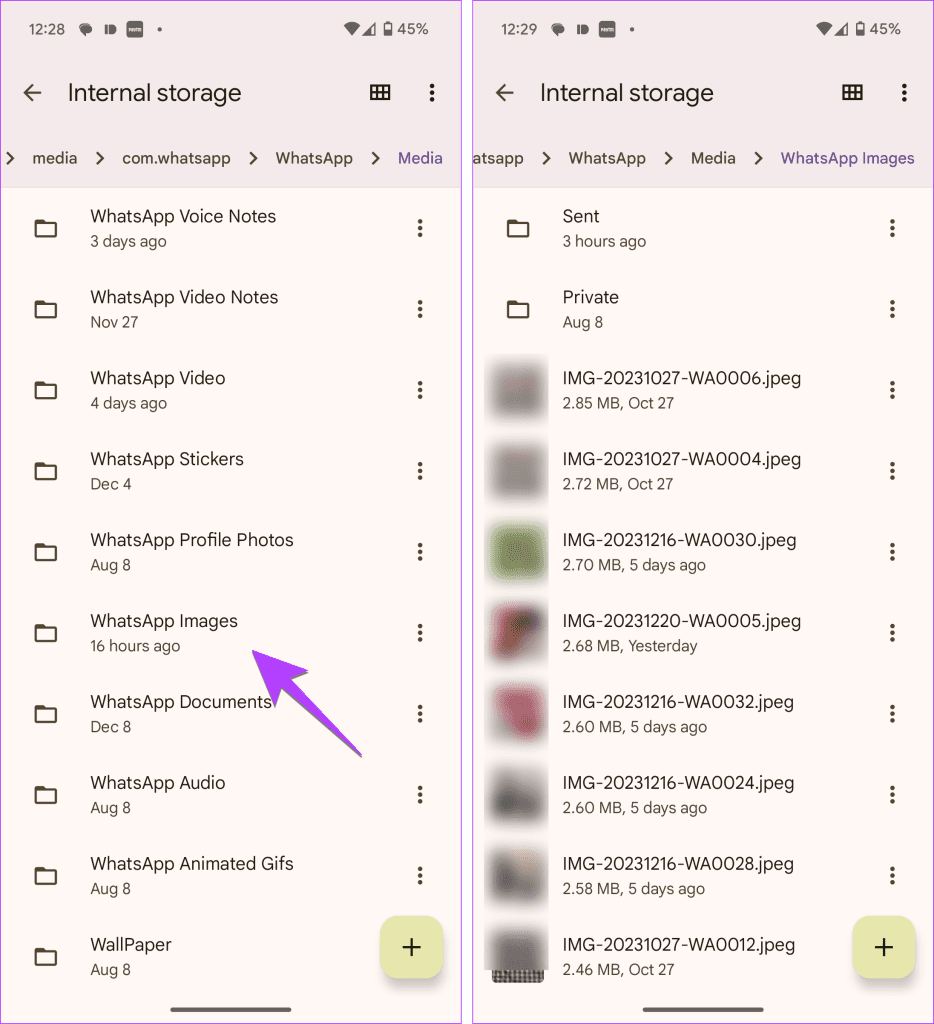
Als je wilt voorkomen dat WhatsApp foto's opslaat in je galerij, ga dan naar Instellingen in WhatsApp en tik op Chats. Schakel de schakelaar naast Mediazichtbaarheid uit.
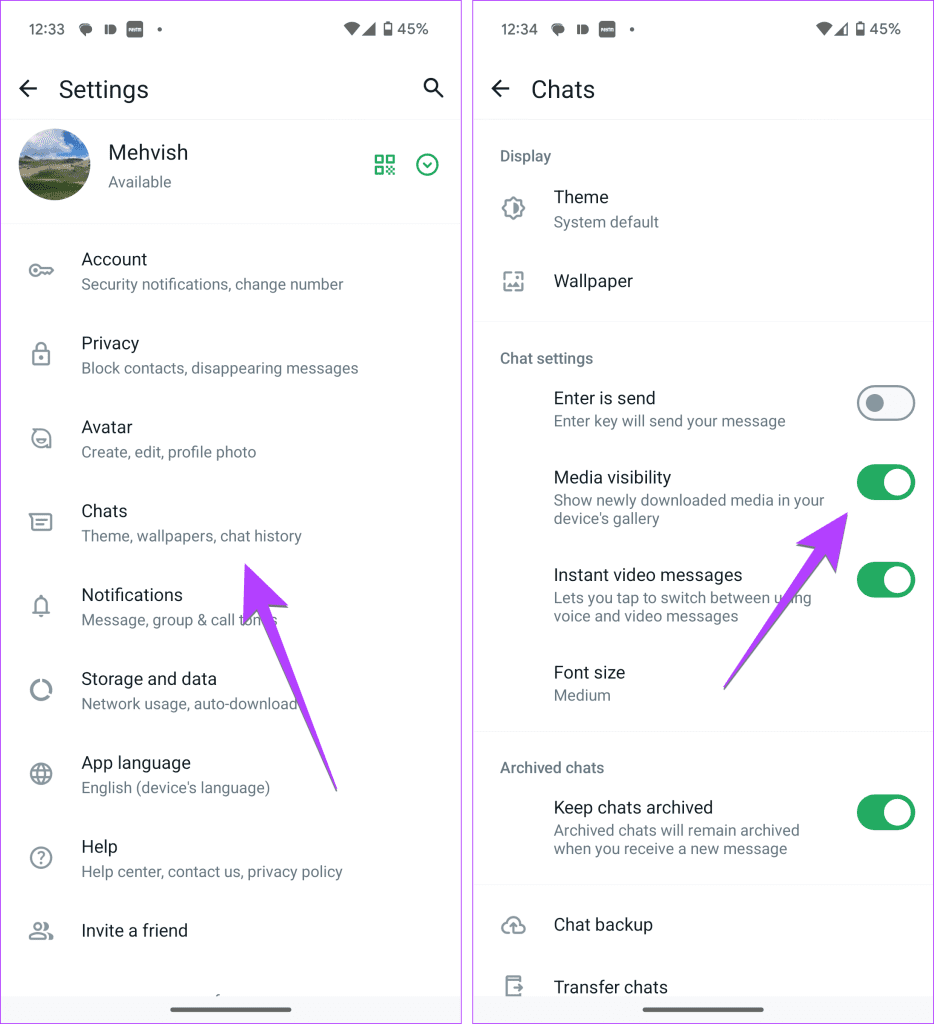
WhatsApp-documenten zoals PDF's, afbeeldingen van hoge kwaliteit die als documenten worden verzonden , enz., worden opgeslagen in de map WhatsApp Documenten. Om toegang te krijgen, opent u een Bestandsbeheer-app op uw Android-telefoon en gaat u naar Interne opslag > Android > Media > com.WhatsApp > WhatsApp > Media > WhatsApp-documenten.
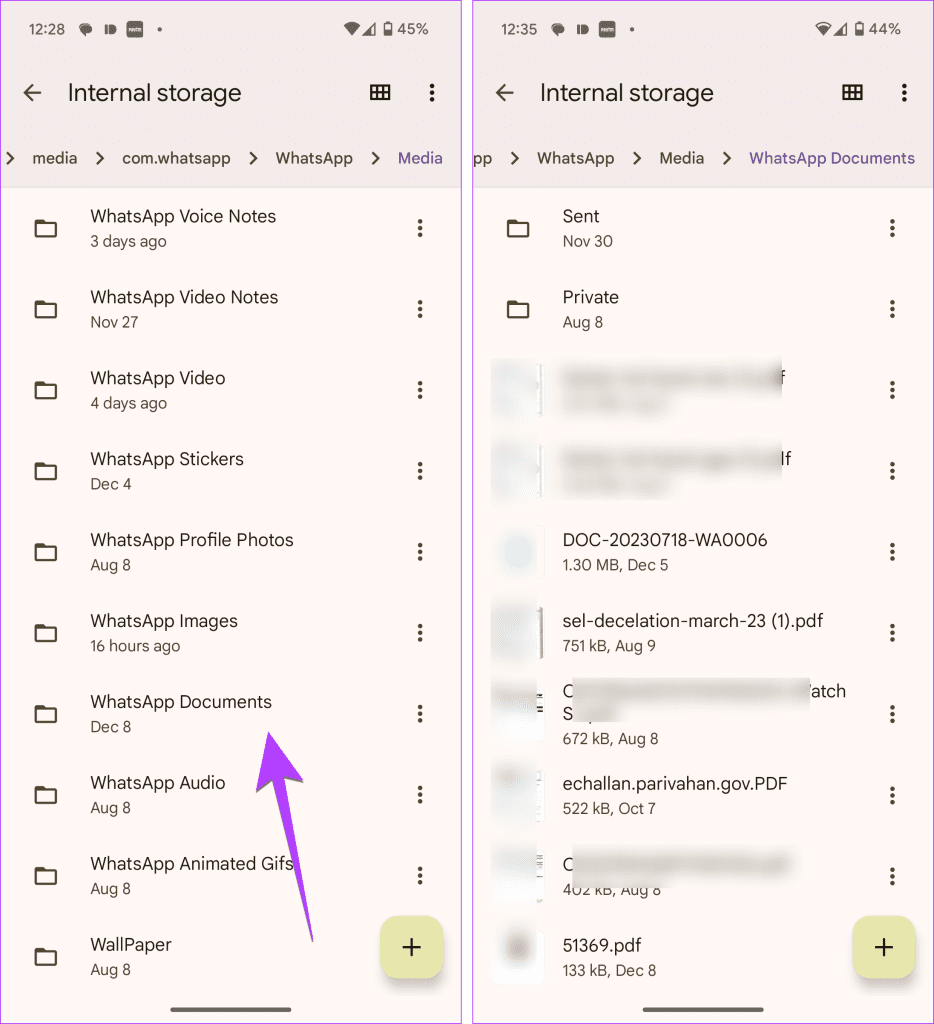
Nu je weet waar iPhone- en Android-apparaten WhatsApp-documenten of -afbeeldingen opslaan, kun je leren hoe je WhatsApp-opslag beheert . Weet ook hoe je WhatsApp-opslag op iPhone en Android kunt verminderen.
Facebook-verhalen kunnen erg leuk zijn om te maken. Hier is hoe je een verhaal kunt maken op je Android-apparaat en computer.
Leer hoe je vervelende automatisch afspelende video
Los een probleem op waarbij de Samsung Galaxy Tab A vastzit op een zwart scherm en niet inschakelt.
Lees nu hoe u muziek en video
Wil je e-mailaccounts toevoegen of verwijderen op je Fire-tablet? Onze uitgebreide gids leidt je stap voor stap door het proces, waardoor je e-mailaccounts snel en eenvoudig kunt beheren op je favoriete apparaat. Mis deze must-read tutorial niet!
Een tutorial die twee oplossingen toont om apps permanent te voorkomen dat ze opstarten op je Android-apparaat.
Deze tutorial laat zien hoe je een tekstbericht van een Android-apparaat kunt doorsturen met behulp van de Google Berichten-app.
Heeft u een Amazon Fire en wilt u Google Chrome erop installeren? Leer hoe u Google Chrome kunt installeren via APK-bestand op Kindle-apparaten.
Hoe je spellingscontrole instellingen kunt in- of uitschakelen in het Android-besturingssysteem.
Vraag je je af of je die oplader van een ander apparaat kunt gebruiken met je telefoon of tablet? Deze informatieve post geeft je enkele antwoorden.







